如何解决Excel表格中左右滚动条消失的问题
Excel能帮助我们很好地处理数据,有的朋友在使用时也碰到过问题,比如说,左右滚动条偶尔会消失,怎么解决这个问题呢?小编为大家解答这个问题。
具体如下:
1. 首先,请大家将自己的电脑打开,然后打开Excel表格,我们发现屏幕右下角的左右滚动条不见了。
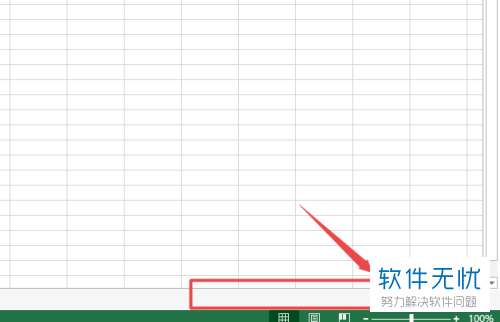
2. 第二步,接下来,请选择屏幕左上方的【文件】按钮。
3. 第三步,如图所示,我们选择【选项】。
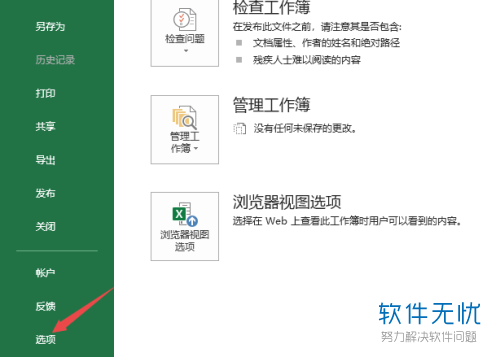
4. 第四步,此时,我们需要选择高级。
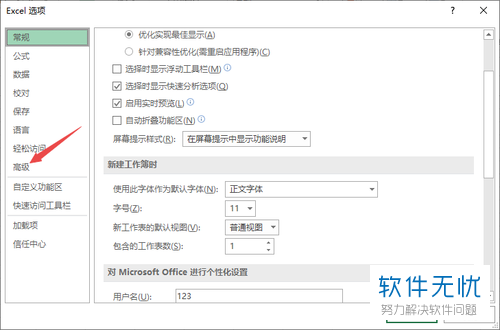
5. 第五步,我们需要勾选显示水平滚动条。
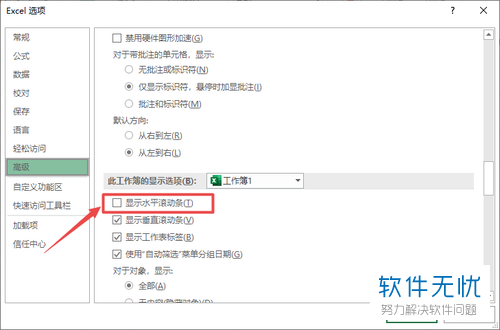
6. 第六步,请选择【确定】即可。
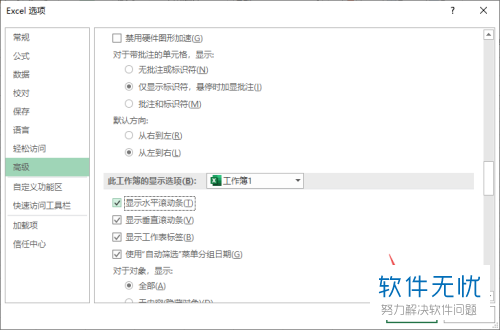
7. 最后,我们就会发现左右滚动条已经成功恢复了,效果如图。
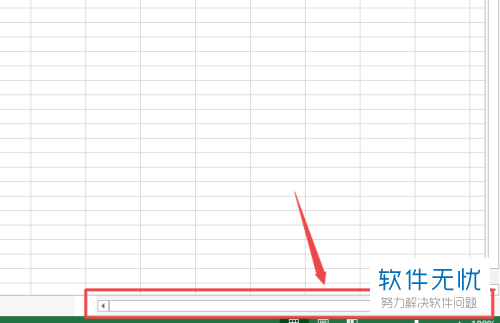
以上就是解决Excel表格中左右滚动条消失问题的方法。
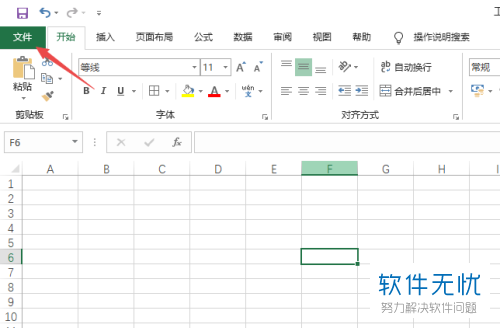
分享:
相关推荐
- 【其他】 WPS2024政府版 04-24
- 【其他】 WPS1+x考试考什么 04-24
- 【其他】 WPS1+x证书有用吗 04-24
- 【其他】 WPS目录怎么自己编辑 04-24
- 【其他】 WPS目录怎么显示在左边 04-24
- 【其他】 WPS年月日的格式怎么转换 04-24
- 【其他】 WPS年龄公式怎么输入 04-24
- 【其他】 WPS内存满了如何清理内存文件 04-24
- 【其他】 WPS标尺在哪里调出来 04-24
- 【其他】 WPS表格斜线一分为二怎么弄 04-24
本周热门
-
iphone序列号查询官方入口在哪里 2024/04/11
-
输入手机号一键查询快递入口网址大全 2024/04/11
-
mbti官网免费版2024入口 2024/04/11
-
oppo云服务平台登录入口 2020/05/18
-
outlook邮箱怎么改密码 2024/01/02
-
光信号灯不亮是怎么回事 2024/04/15
-
苹果官网序列号查询入口 2023/03/04
-
计算器上各个键的名称及功能介绍大全 2023/02/21
本月热门
-
iphone序列号查询官方入口在哪里 2024/04/11
-
输入手机号一键查询快递入口网址大全 2024/04/11
-
oppo云服务平台登录入口 2020/05/18
-
outlook邮箱怎么改密码 2024/01/02
-
mbti官网免费版2024入口 2024/04/11
-
苹果官网序列号查询入口 2023/03/04
-
光信号灯不亮是怎么回事 2024/04/15
-
fishbowl鱼缸测试网址 2024/04/15
-
计算器上各个键的名称及功能介绍大全 2023/02/21
-
正负号±怎么打 2024/01/08











